如何设置360安全卫士连接WiFi安全提示
1、找到360安全卫士应用程序,如图

2、点击360安全卫士启动进入到360安全卫士界面,如图
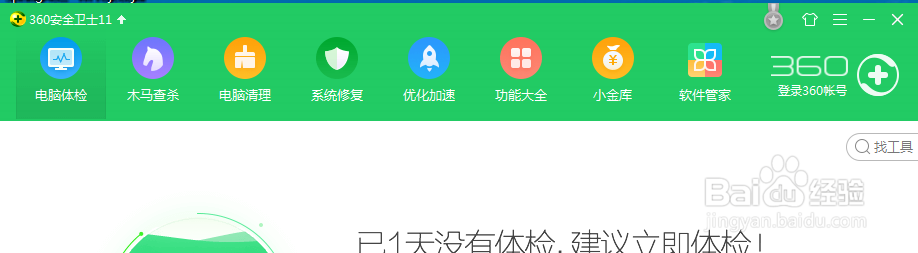
3、点击右上角主菜单,显示主菜单列表,如图
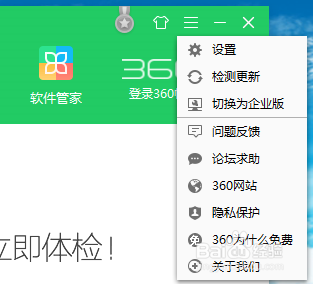
4、点击设置功能,进入到360设置中心界面,如图

5、点击弹出设置,进入到弹窗设置界面,如图

6、点击WiFi安全提示,锁定WiFi安全提示功能,选择你的提醒方式,点击确定就完成设置了,如图
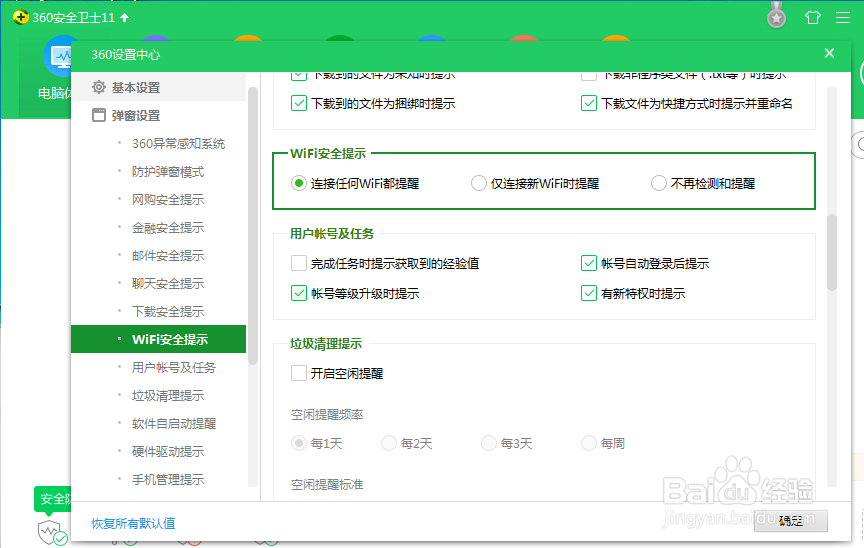
7

声明:本网站引用、摘录或转载内容仅供网站访问者交流或参考,不代表本站立场,如存在版权或非法内容,请联系站长删除,联系邮箱:site.kefu@qq.com。
阅读量:152
阅读量:27
阅读量:163
阅读量:34
阅读量:138